Как изменить спрайты в андертейл
Обновлено: 01.06.2024
Сегодня я научу особых чайников ( :new_moon_with_face: ) делать игры.
:eight_pointed_black_star: ВНИМАНИЕ!! :eight_pointed_black_star:
Я буду учить вас создавать игры в программе Clickteam fusion 2.5. Если вы не способны связаться с этой программой (пшш, пшш, Clickteam, выезжай, возможно криминал XD), то Гайд вам ничем не поможет. Даже не пытайтесь.
Также желательно скачать полную версию или Developer, дабы игра не длилась максимум 5 минут :joy: .
Для начала мы запускаем программу ( :new_moon_with_face: )
Создаём новый проэкт. Это можно сделать, нажав сюда:
Нажимаем на строку Frame 1 (если хотите, можно переименовать). У, вас появляется белое полотно.
Создаём Active. Это можно сделать тремя разными способами.
1. Два раза нажать ЛКМ
2. Нажать ПКМ и выбрать пункт "Insert object"
3. Нажать Ctrl + j
Рисуем (или копируем из ориджин игры :new_moon_with_face: ) первую картинку истории.
Растягиваем данный спрайт на все белое полотно.
Далее Создаём String и Counter. String можно найти в разделе Text (логишно). А Counter в разделе Data
Текст мы ставим под нашим. Короче тут (не забываем растягивать) также Counter ставим за кадром:
За границей не текст а Counter должен быть ;-; я просто тогда создал два текстаСтавим у текста шрифт Undertale (для не знающих - Fixedsys) выставляем 20 размер. Далее ставим белый цвет. Это все можно сделать, нажав на текст ПКМ, зайти в раздел Text: Typeface и Color
Далее опустошаем этот текст. Нажимаем просто на него два раза ЛКМ быстро. И стираем все.
Далее заходим в Event Editor:
Нажимаем "New condition" (я буду вместо этого говорить Создаём новое действие), там есть шахматная доска с конем. Нажимаем на шахматную доску (storyboard controls) , и выбираем "Start of frame".
Далее у нас появляется много окошек. Выбираем окошко, которое находится под текстом. Нажимаем ПКМ и выбираем пункт "Change Alterable string".
Left$( "[вставьте текст сами]", 0 )
Далее создаём новое действие. Выбираем картинку с часами (the timer), пункт "Every"
Ставим время 0,07 секунд (для этого нужно стереть Seconds на ноль, и в поле ниже поставить цифру 7).
Далее на втором окошке под Counter'ом выбираем пункт Add to counter. Ставим 1.
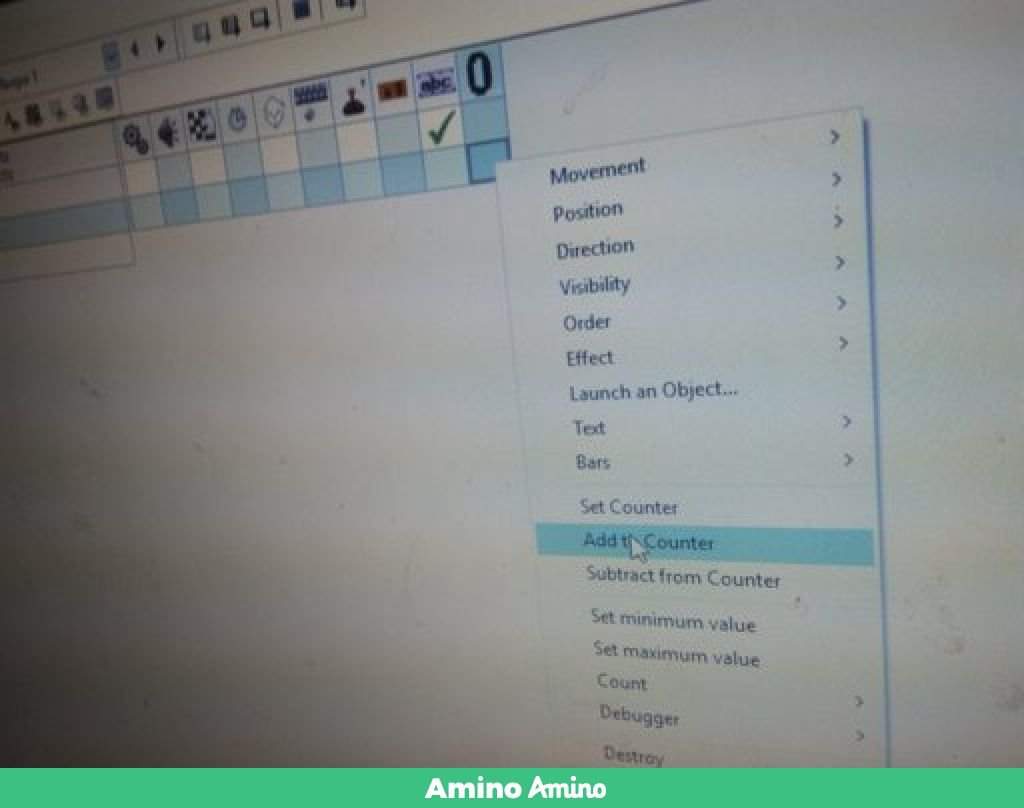
Создаём новое действие. Нажимаем на Шестеренки (Special). Выбираем пункт Always. Далее в третьем окошке под текстом пишем команду:
Left$( "[текст из первой команды, то что было в ковычках]", value( "Counter" ) )
Как мы видим все прекрасно работает (если вы сделали все правильно).
Далее по примеру этой комнаты вы можете сделать остальные кадры истории (на каждый отдельный параграф истории нужен новый Frame).
Теперь давайте сделаем переход в следующую комнату, при нажатии на клавишу "Z".
Создаём новое действие. Выбираем клавиатуру, пункт "The keyboard: upon pressing a key"
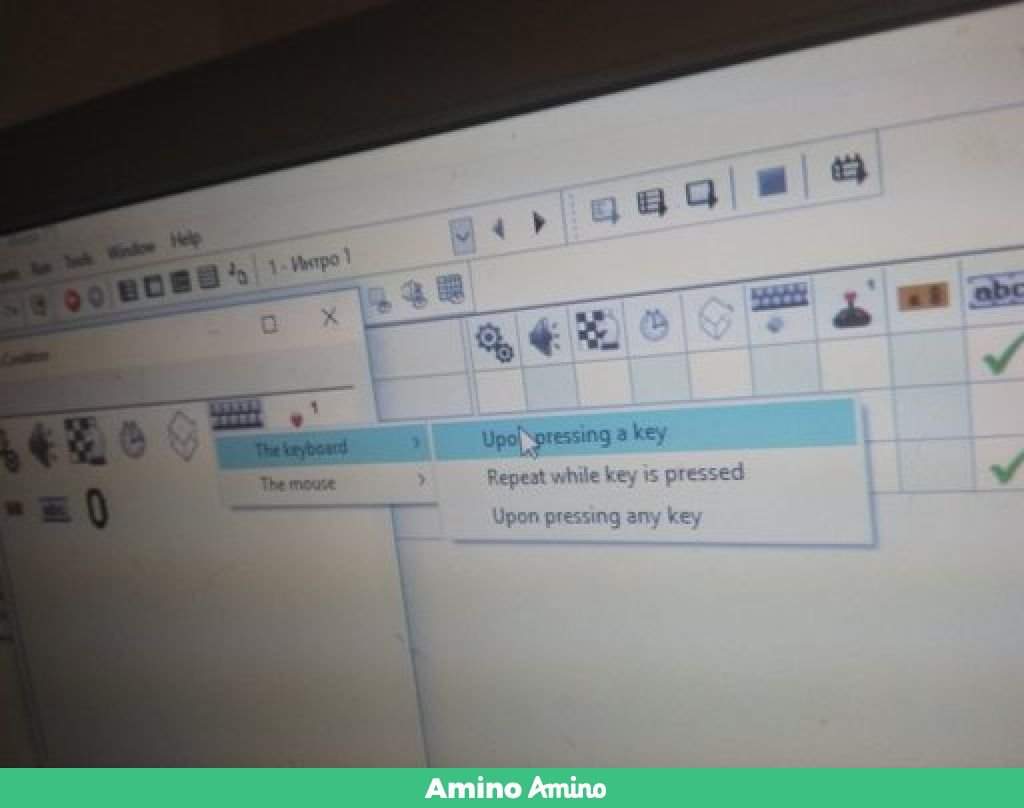
Нажимаем "Z". Далее выбираем четвёртое окошко под storyboard controls. "Next frame"
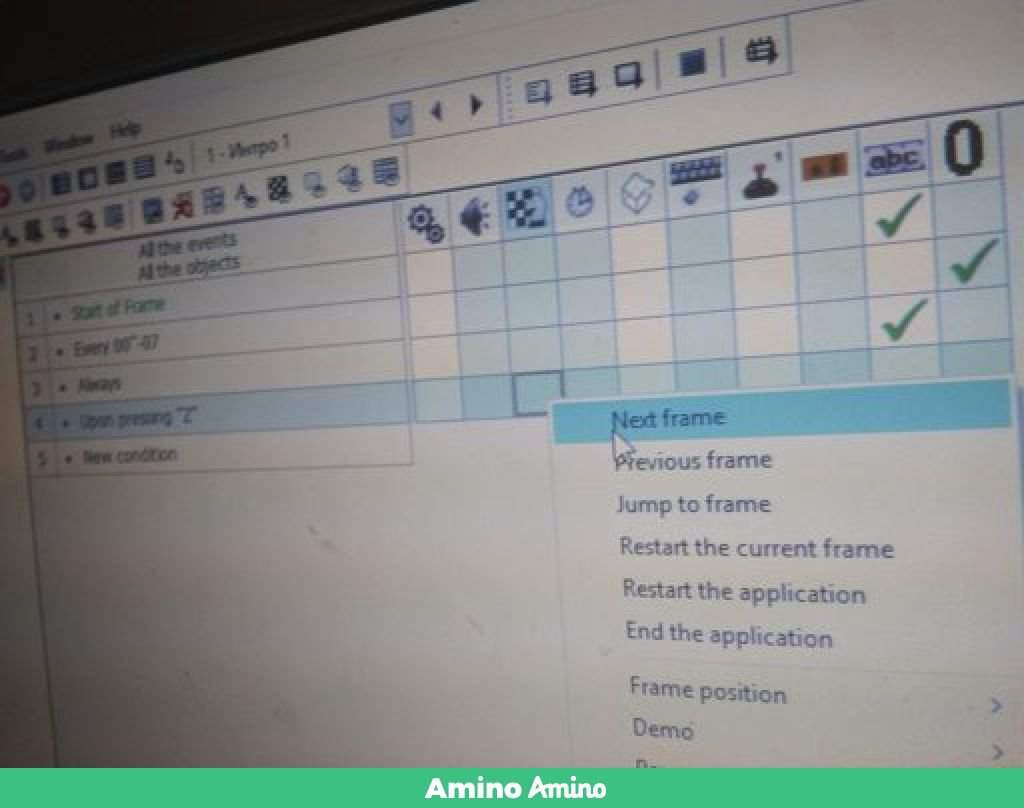
Ксати говоря, по этому же принципу можно сделать и заголовок, убрав первые три действия, и добавив нужный спрайт ( :new_moon_with_face: минус один гайд).
Сегодня с вами был сами знаете кто, всем удачи ииии (Типо растянул) пока.
:inbox_tray: Что вам понадобится.
Для того, чтобы успешно распаковать файл data.win, Вам понадобится QuickBMS 0.7.7 и yoyogames.bms.
:rainbow: 1. Заходим в папку Undertale, находим там файл data.win.
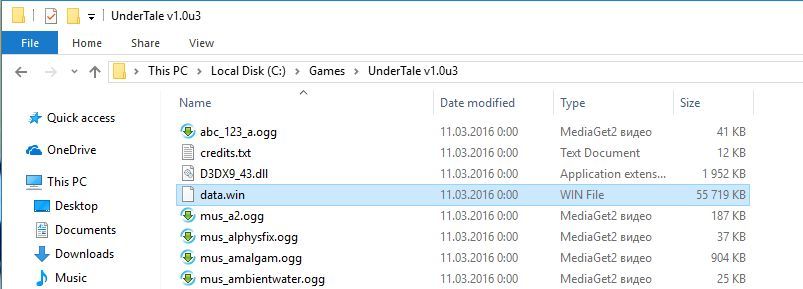
:arrow_right_hook: По желанию можно забросить всё нужное в одну и ту же папку, как я и сделал.
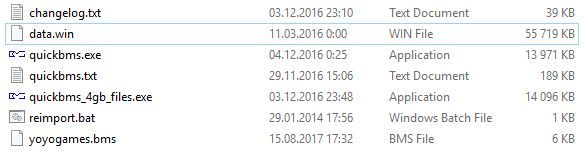
:rainbow: 2. Запускаем QuickBMS.
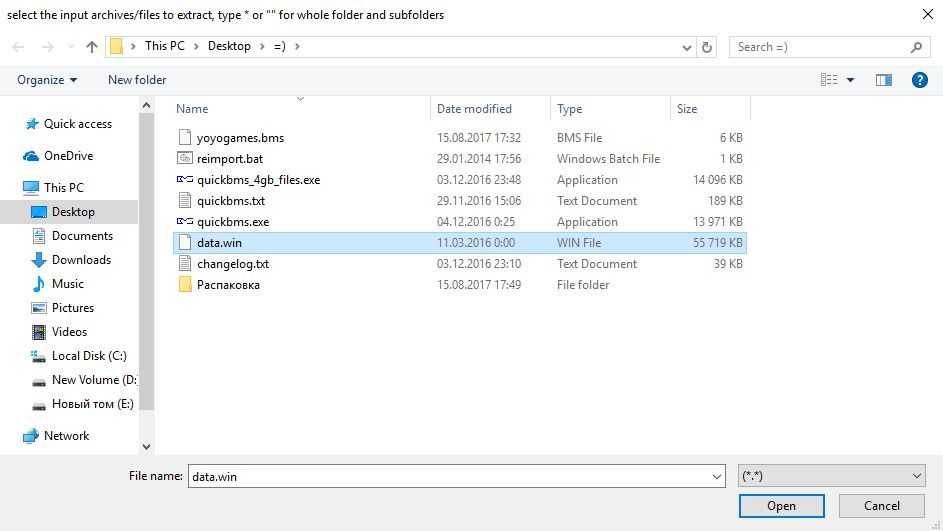
В первом открывшемся окне выбираем yoyogames.bms
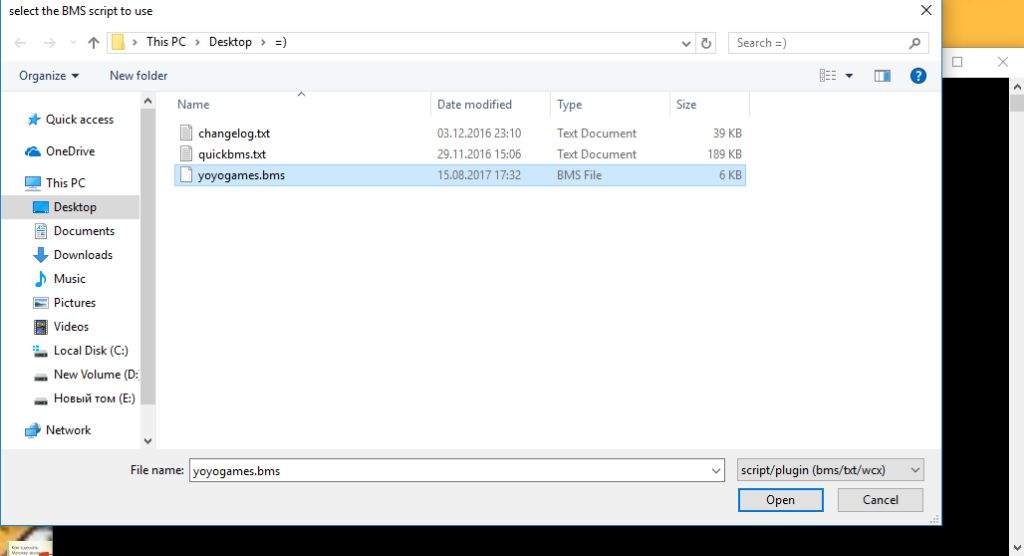
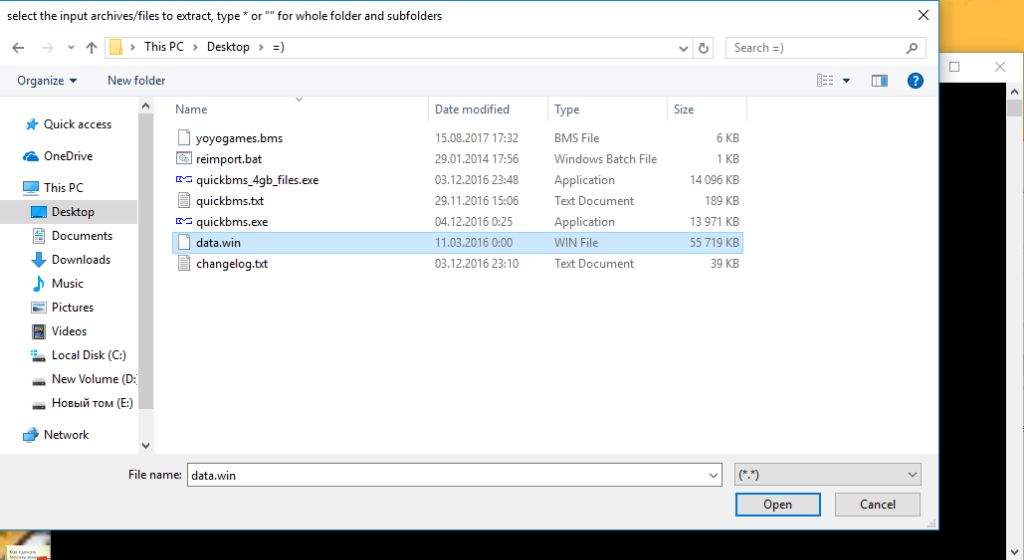
И в последнем - папку, в которую будет распакован data.win.
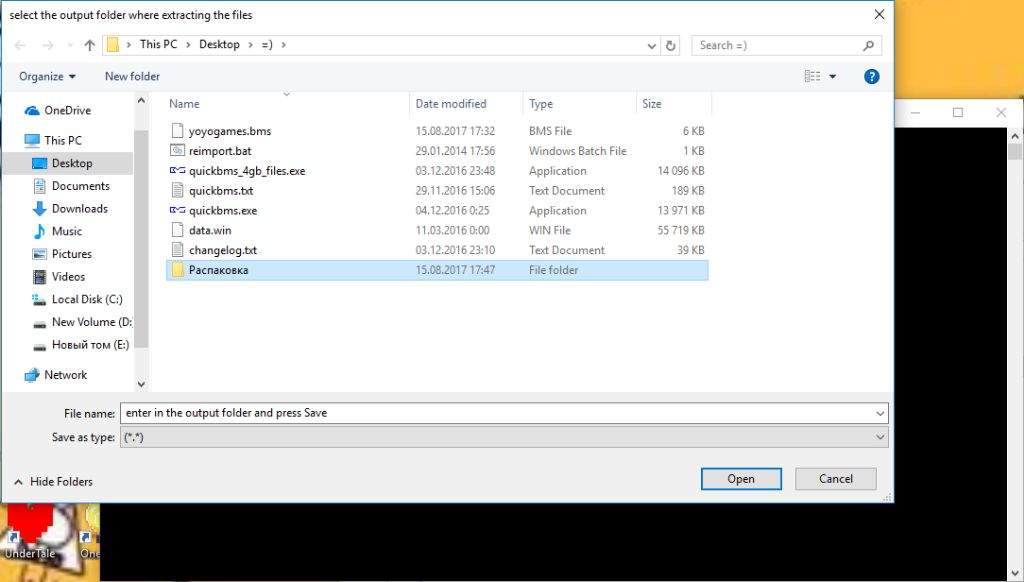
:arrow_right_hook: После этого программа начнет распаковку, стоит дождаться, пока она закончит. Это может занять как пару минут, так и несколько секунд.
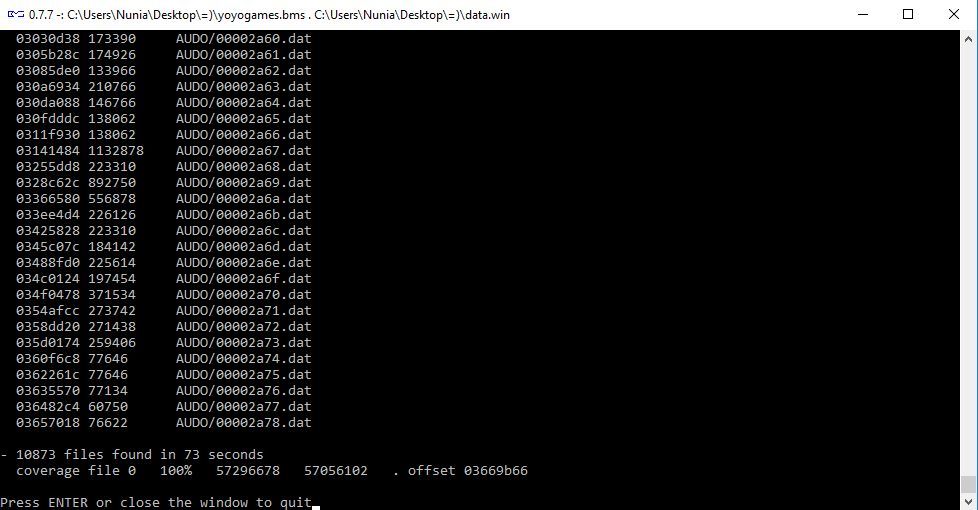
:rainbow: 3. И так, заходим туда, куда всё и был распаковано, перед вами куча папок, но вам понадобится лишь TXTR.
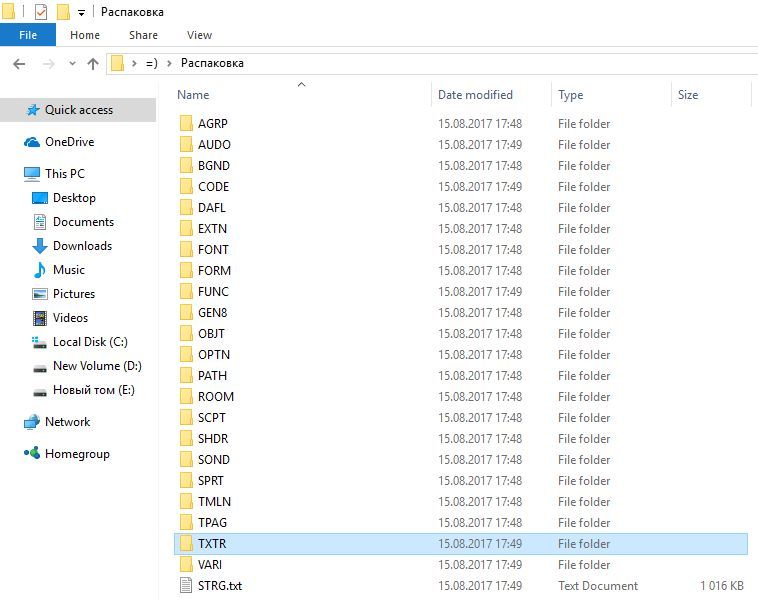
:arrow_right_hook: К слову, нижний текстовый файл - это файл с репликами и прочим. Их тоже можно без проблем изменить.
В ней и валяются все спрайты:
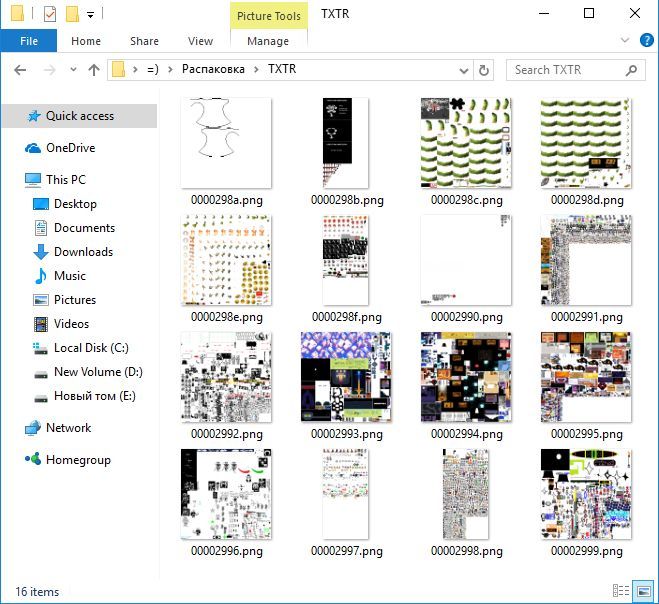
:exclamation: Важно, что измененные файлы не должны весить больше, чем их изначальная версия.
Undertale как редактировать спрайты
нуууууу объясняю я конечно же хреново но надеюсь ты меня поймешь.
Для начала тебе необходимо как минимум 5 копий игровых архивов data.win (там все файлы игры) и нужна программа "quickBMS" и к ней файл yoyogames.bms Эта программа поможет для распаковки игрового архива и файл тоже. Затем когда запускаешь программу сначала выбираешь в проге файл yoyogames.bms потом игровой архив и затем папку в которую ты хочешь сохранить все содержимое архива. Когда программа и консоль перестанут что либо делать нажимаешь enter или же просто закрываешь консольку. И там уже где сохранены файлы архива удаляешь все кроме папки TXTR в этой папке все текстуры игры. Редактируешь только в той программе которая поддерживает прозрачный фон у изображений. Потом когда закончишь редактировать открываешь файл reimport и выбираешь все точно так же как я писал выше но только выбираешь ту папку в которой были сохранены файлы. Ждешь окончания и все редактированный архив вставляешь в игру и тестишь.
и еще учти в имени изображениях должно быть 4 нуля никак не больше. Если будет больше то сократи до 4 это очень важно.
ℛ⓹⓸⓹ℵ Гуру (4232) да нзч. Я в нем долго сам разбирался- GUI mode activated, remember that the tool works also from command-line
where are available various options like folder scanning, filters and so on
- select the BMS script to use
- select the input archives/files to extract, type * or "" for whole folder and subfolders
- select the output folder where extracting the files
- REIMPORT mode enabled!
- remember to select the SAME script, file and folder you selected during
the previous extraction
Делаю модификацию к игре UnderTale, не могу открыть спрайты.
В руководстве к деланию модификации написано, что надо разархивировать файл data.win и изменить текстуры. Но там не написано, как эти текстуры открыть. Эти текстуры подписаны как просто "Файл" и открыть их в фотошопе нельзя. Прошу подсказать, как их открыть. Забыл сказать, разархивировал я data.win с помощью quickbms.
Шаги:
ПКМ - Открыть с помощью - выбираешь Photoshop или Paint - ?- PROFIT!
1. я так и делал, только открывал файл и выбирал фотошоп.
2. открыть с помощью нету
так чел ты не то открываешь! Чтобы изменить текстуры ты должен зайти в папку TXTR и там будут файлы с расширением .PNG то есть то что и надо и то что в фотошопе откроется. А ты видимо пытаешься открыть спрайты с неизвестным расширением. Такие файлы можно открыть редактором которым и создавалась игра.
Если чето еще будет непонятное или вылезет ошибка обращайся, с этой программой я много раз мучился и уже о ней многое знаю.
Читайте также:

